Von Haus aus bringt der neue Neptune 4 pro Klipper mit aber leider kein WLAN. Glücklicherweise lässt sich Wlan auf dem Neptune 4 Pro für wenig Geld mit einigen einfachen Schritten kinderleicht nachrüsten. Wie genau das geht beschreibe ich Euch hier ausführlich.
Wlan am Elegoo Neptune 4 Pro – Was Ihr braucht:
- LAN-Kabel (war beim Drucker mit dabei)
- PC mit Möglichkeit, das LAN-Kabel einzustecken (RJ45). Alternativ könnt Ihr das auch mit Hilfe eines USB-LAN-Adapters machen, ich benutze in Ermangelung eines solchen RJ45-Ports an meinem Notebook diesen hier https://amzn.to/48UfBsz.
- Einen USB WLAN-Dongle, der mit dem Elegoo Neptune 4 Pro funktioniert. Ich hab diesen hier verwendet, der sollte also auf jeden Fall machen was er soll: https://amzn.to/3RYJ7re
Wie richtet man am Elegoo Neptune 4 Pro Wlan ein?
Zunächst steckt Ihr Euren USB-Wlan-Dongle in den USB-Anschluss vorne am Drucker.

Nachteil ist natürlich, dass der USB-Port nun belegt ist. Allerdings habt Ihr ja immer noch einen USB-C Anschluss frei oder könnt einen Hub anschließen. Noch dazu braucht Ihr den USB-Port nicht mehr, weil Ihr ja gleich schick über den Webbrowser steuern könnt.
Jetzt schließt Ihr das LAN-Kabel an, die Buchse dafür ist am Drucker rechts.

Nun müsst Ihr die IP des Druckers abrufen. die IP des Druckers findet Ihr im Druckermenü auf dem Touchpad folgendermaßen:
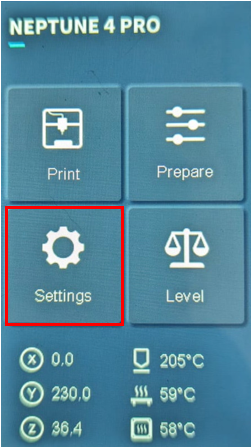 | 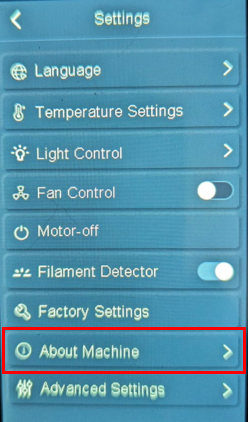 | 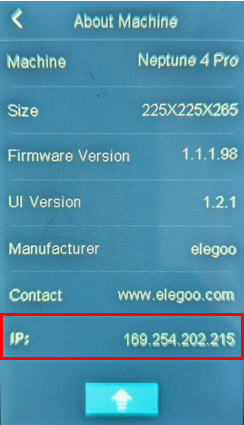 |
| Settings | About Machine | IP |
Dann (für Windows – Linux-User benutzen bitte ein normales Terminal) die Eingabeaufforderung suchen und starten, indem Ihr in der Suche cmd eingebt und dann die App startet:
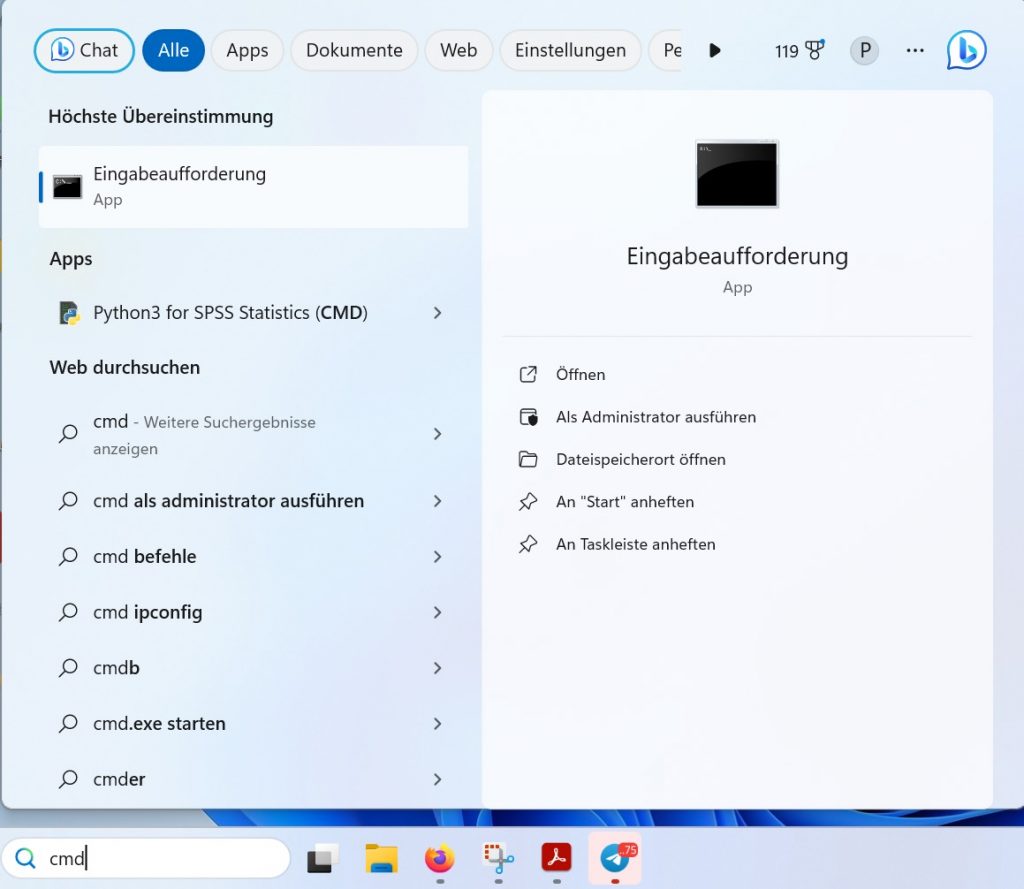
Wenn die Eingabeaufforderung gestartet hat loggt Ihr Euch mit der IP ein, die Ihr eben am Drucker ausgelesen habt.
Ihr könnt Euch als User einloggen oder als root. Root ist dabei die „gefährlichere“ Version, weil man als Root einfach alles darf. Root ist die Linux-Version des Admins von Windows (naja, so ungefähr ;-)) Wer sich unsicher ist logge sich bitte als User ein. (Username: mks, Passwort: makerbase)
Ich hab mich als root eingeloggt, sei mir zugestanden, ich beschreibe also nachfolgend als root. Der Ablauf insgesamt ist der gleiche. Für die Copy&Paste-Fans schreibe ich die jeweiligen Kommandozeilen immer gelb hinterlegt dazu, für diejenigen, die lieber genau wissen wollen, wie das in ihrer Eingabeaufforderung aussehen soll gibt’s ein Bildchen.
Das Kommando lautet also:
ssh root@169.254.202.215
Passwort ist auch hier makerbase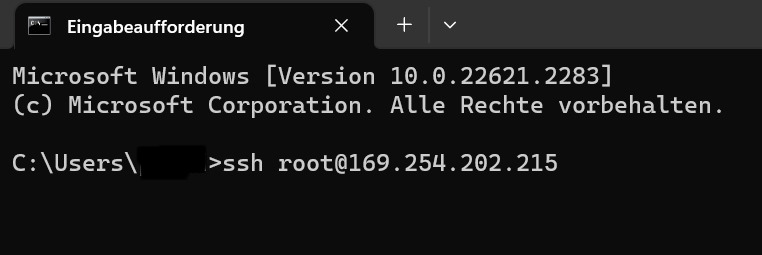
Jetzt kommt die sogenannte fingerprint-Abfrage. Das kommt nur beim allerersten Login, später nicht mehr. Hier gebt Ihr yes als Wort ein, um das abzunicken.

Nach dem Login sollte es nun so aussehen:
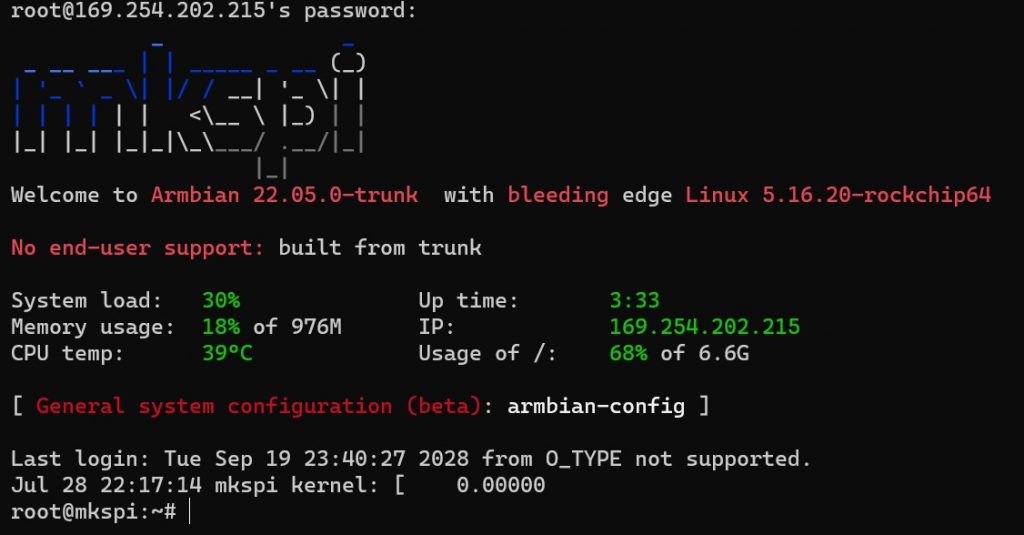
Nun wechseln wir das Verzeichnis:
cd /etc/wpa-supplicant
Jetzt starten wir einen Editor, um die Einstellungen unseres Wlans einzutragen.
Tipp: Ihr müsst die Filenamen nicht immer komplett ausschreiben, der Anfang und dann auf TAB drücken reicht. Wenn der Filename bis zu dieser Stelle in dem Ordner, in dem Ihr Euch gerade befindet eindeutig identifiziert ist, dann vervollständigt er sich von alleine.
z.B. wpa- und dann TAB. Wenn sich der Name nicht vervollständigt, dann gibt es mehrere Files, die mit wpa- anfangen. Ihr könnt also entweder einen weiteren Buchstaben hinzufügen (also wpa-s) und es nochmal mit TAB versuchen, so lange, bis der Dateiname sich vollständig zeigt oder mit zweimaligem TAB eine Liste aller Files im Ordner, die mit wpa- anfangen aufrufen.
Oder Ihr tippt alles von Hand an, das geht natürlich immer:
nano wpa-supplicant-wlan0.config
Damit öffnet Ihr das file und die Grundeinstellungen unseres Elegoo Neptune 4 Pro kommen zum Vorschein:
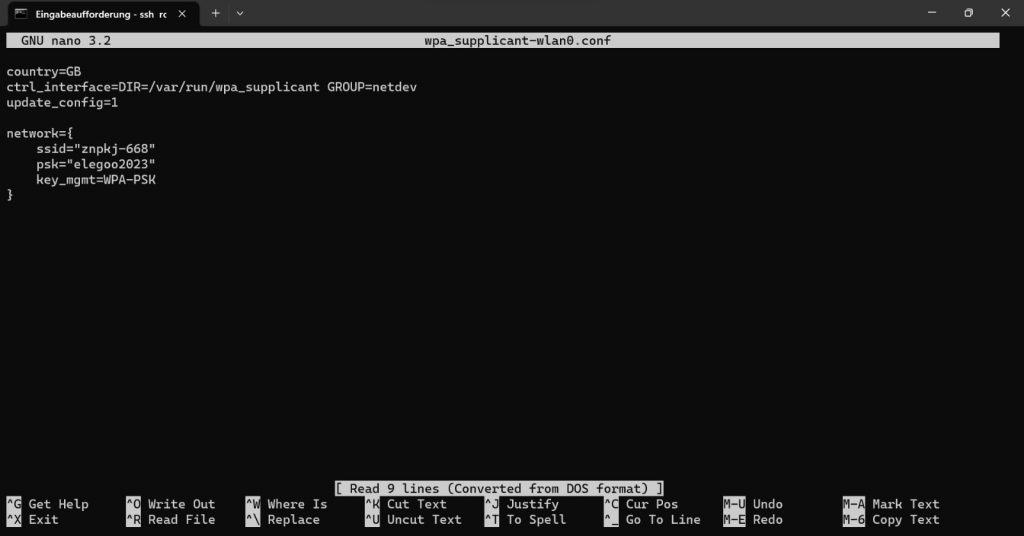
Hier tragt Ihr nun statt GB (für Großbritannien) DE (für Deutschland) ein (oder eben das Land, in dem Ihr Euch befindet).
Unter ssid kommt der Name Eures Wlans rein, darunter bei psk tragt Ihr Euer Passwort ein.
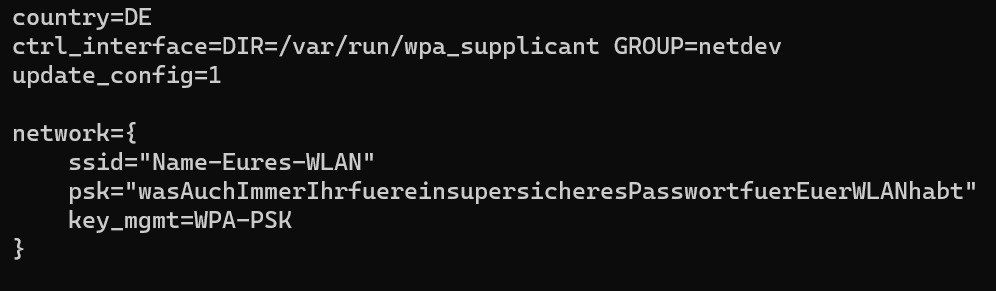
Wenn Ihr mit Euren Eintragungen fertig seid speichert Ihr, indem Ihr nacheinander folgende Tasten drückt:
Strg + O dann Strg + M und dann Strg +X
Damit habt Ihr Eure Eingaben gespeichert und den Editor verlassen.
Jetzt noch mit folgendem Befehl neustarten:
systemctl restart makerbase-wlan0.service

Jetzt warten wir ein paar Sekunden, bis das System neu gestartet hat. Danach können wir den Status überprüfen, ob die Verbindung hergestellt worden ist. Was uns interessiert ist hier das Stichwort CONNECTED, deshalb habe ich das im Foto markiert. Der Rest kann uns relativ wurst sein. :
systemctl status makerbase-wlan0.service
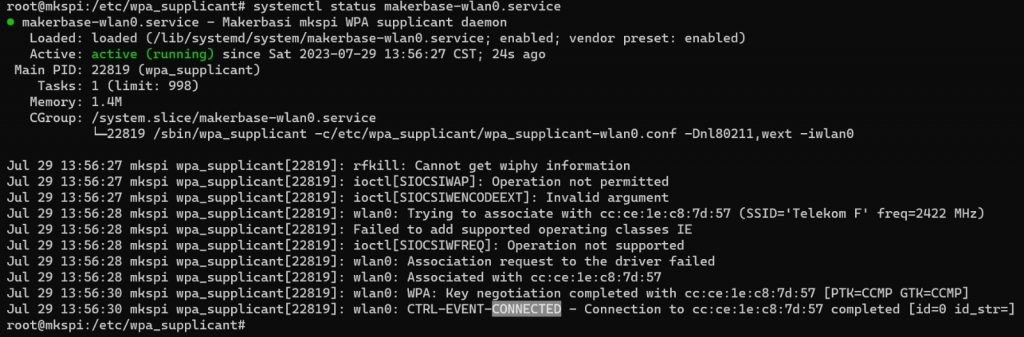
Jetzt können wir mit dem Befehl
ip a
die IP abrufen, die unser Elegoo Neptune 4 Pro im Wlan hat – die IP, um die es geht habe ich mal markiert:
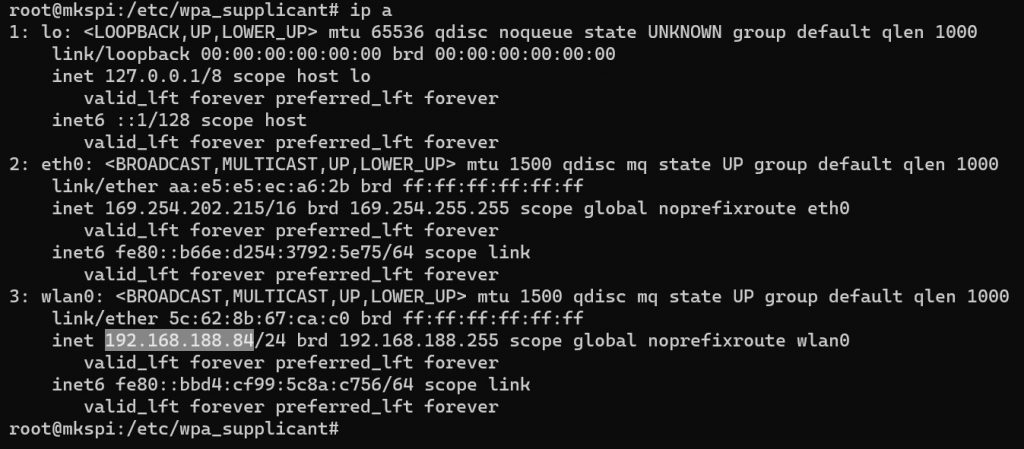
Damit ist die Arbeit auf dem 3D-Drucker getan und Ihr könnt das LAN-Kabel ausstecken.
Die IP, die wir eben auf der Konsole / Eingabeaufforderung abgerufen haben könnt Ihr nun auf dem Drucker wie anfangs beschrieben am Touchpad checken:
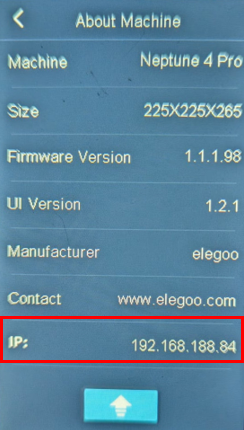
Diese IP gebt Ihr nun einfach in Eurem Browser ein und freut Euch über die grafische Oberfläche Eures Klipper auf dem Elegoo Neptune 4 Pro via WLAN:
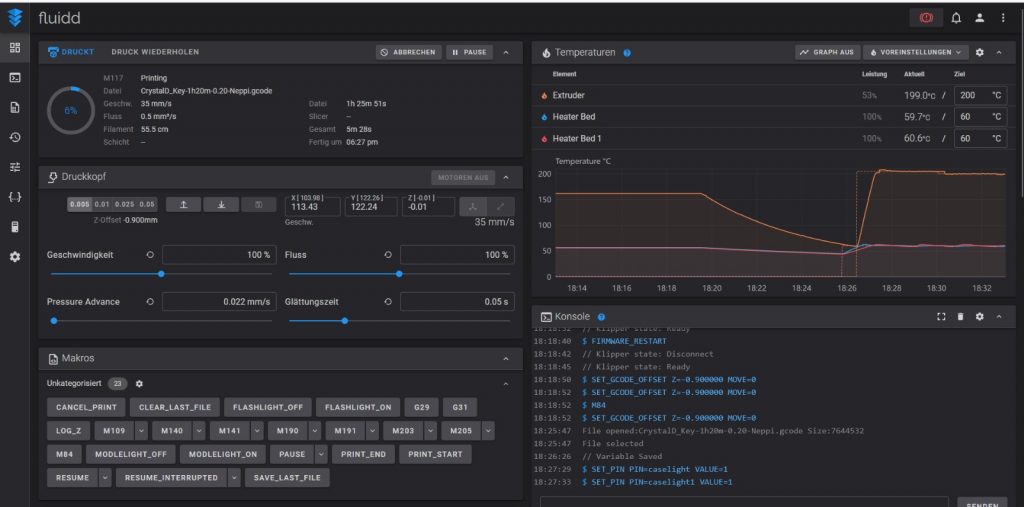
Probleme, Fehler, Lösungen beim WLAN am Neptune 4 pro
Möglicherweise zeigt Euer Drucker selbst wenn Ihr alles richtig gemacht habt keine IP an, sondern etwas, was ungefähr so aussieht:
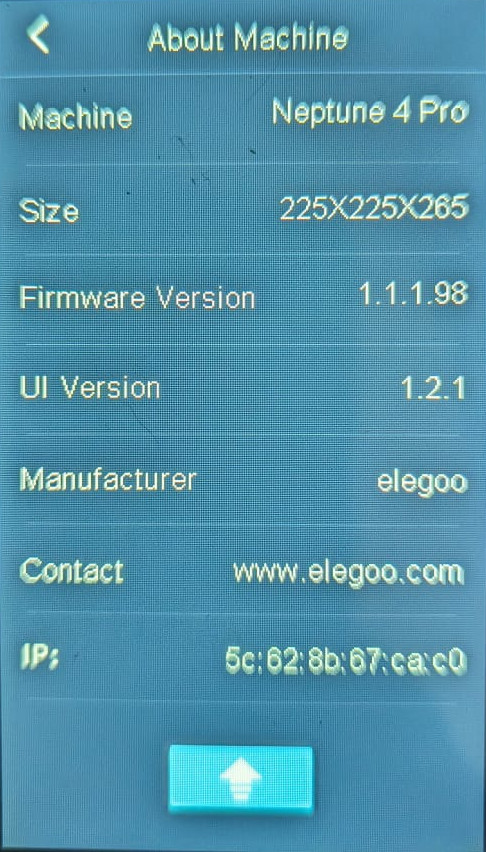 | Keine Panik – hier schafft ein simples Aus- und wieder Einschalten des Druckers (bitte genügend Zeit geben, dass er sauber runterfahren und wieder hoch kommen kann). Nach einem kompletten Neustart zeigt sich dann brav die IP. |
Ich hoffe, ich konnte dem ein oder anderen damit weiter helfen.
Viel Spaß beim 3d-Drucken!
